Arcgis属性表操作讲解
- 格式:ppt
- 大小:1.71 MB
- 文档页数:43
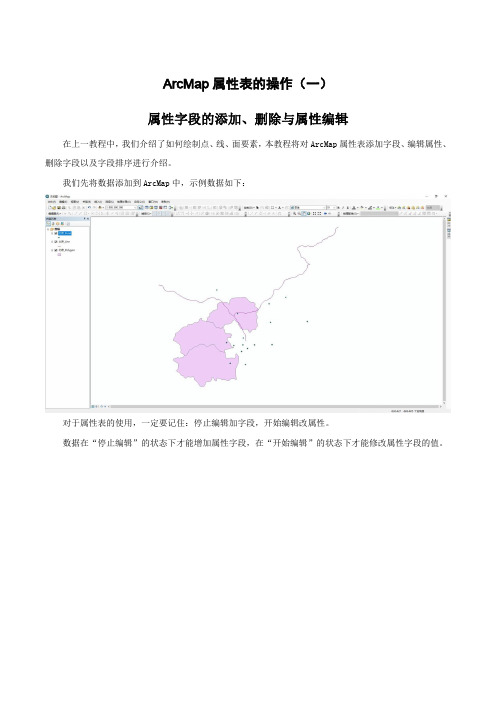
ArcMap属性表的操作(一)属性字段的添加、删除与属性编辑在上一教程中,我们介绍了如何绘制点、线、面要素,本教程将对ArcMap属性表添加字段、编辑属性、删除字段以及字段排序进行介绍。
我们先将数据添加到ArcMap中,示例数据如下:对于属性表的使用,一定要记住:停止编辑加字段,开始编辑改属性。
数据在“停止编辑”的状态下才能增加属性字段,在“开始编辑”的状态下才能修改属性字段的值。
1、添加属性字段停止编辑需要添加属性字段的数据。
在[内容列表]窗口,选中文件,如“北京_Point”,点击鼠标右键,点击【打开属性表】。
点击【表选项】,点击【添加字段】,输入字段名称,选择类型,点击【确定】,即可。
类型:包括浮点型、双精度、短整型、长整型、文本型和日期型。
浮点型(Float):1个符号位、7个指数位和24个小数位。
双精度(Double):1个符号位、7个指数位和56个小数位,用于表示小数后位数较长的小数,表示十分精确。
短整型(Short Integer):1个符号位、15个二进制位,大约在-32000~32000,用于表示位数较短的整数,≤32768的整数。
长整型(Long Integer):1个符号位、31个二进制位,大约在-2000000000~2000000000,表示位数较长的整数,>32768。
文本型(Text):数字字符存储为字节,表示汉字、字母等字符、名称等。
日期型(Date):日期值基于标准时间格式存储,表示形式如下:2019.11.15,2019/11/15或2019年11月15日等。
参照上述步骤,添加所有需要的字段。
本教程示例字段为:XZQMC,XZQBM,XZQMJ和RK。
2、编辑属性添加字段后,我们即可填写相应的属性值。
为了方便操作,可以将属性表停靠在ArcMap界面的左侧,如下图所示。
在[内容列表]窗口,选中数据,点击鼠标右键,点击【编辑要素】,点击【开始编辑】。
将鼠标移到编辑窗口,点击某个“点”,系统会自动在属性表中选中该点对应的属性条目。
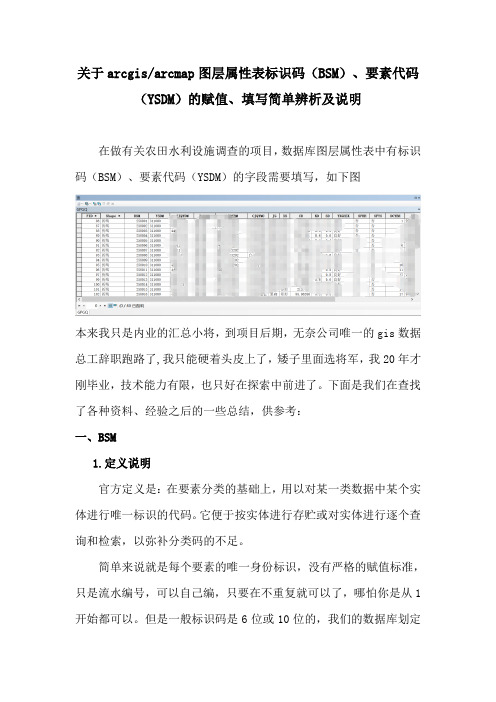
关于arcgis/arcmap图层属性表标识码(BSM)、要素代码(YSDM)的赋值、填写简单辨析及说明在做有关农田水利设施调查的项目,数据库图层属性表中有标识码(BSM)、要素代码(YSDM)的字段需要填写,如下图本来我只是内业的汇总小将,到项目后期,无奈公司唯一的gis数据总工辞职跑路了,我只能硬着头皮上了,矮子里面选将军,我20年才刚毕业,技术能力有限,也只好在探索中前进了。
下面是我们在查找了各种资料、经验之后的一些总结,供参考:一、BSM1.定义说明官方定义是:在要素分类的基础上,用以对某一类数据中某个实体进行唯一标识的代码。
它便于按实体进行存贮或对实体进行逐个查询和检索,以弥补分类码的不足。
简单来说就是每个要素的唯一身份标识,没有严格的赋值标准,只是流水编号,可以自己编,只要在不重复就可以了,哪怕你是从1开始都可以。
但是一般标识码是6位或10位的,我们的数据库划定是6位,所以你只要给定一个数然后一直排下来即可。
2.快速赋值、填写BSM方法/技巧A.有一个51.gis网站,开发了两个超级工具:标识码批量更新、整库更新标识码需要付费,太贵了,也没找到绿化版,也就没尝试过这种方法了,有财力的同学可以试一下。
B.我们最后用的是传统字段计算器代码赋值方法,这个就是复制粘贴的问题,不难。
具体操作如下:①打开标识码的字段计算器,选中途中红框处点击关于计算器,出现使用说明一直拉下来,找到根据某间隔值计算顺序 ID 或数字,然后如下图操作复制:最后确定,即可运行BSM基本就是这样操作了。
这种方法其实也是可以用到其他要求排序之类的字段。
二、要素代码就是说要素代码基本是确定了的,比如行政区界限、其他土地信息要素等。

ArcGIS的属性连接是基于一个公共字段,将两个数据进行合并,可以是要素类与要素类的合并,也可以是表和要素类的合并。
通过属性连接,将另外一个要素类或者表的信息与目标要素类进行合并,看起来就像是一张表一样。
然后利用新增的属性信息进行查询、显示、分析等操作。
具体操作:
1.打开WGS_84.mxd
2.分别查看省级行政区划点和省级行政区划面数据的属性表。
在图层上右键,选择“打开属性表”:
省级行政区划点数据的属性如下:
省级行政区划面数据的属性如下:
打开Excel表格数据浏览一下,看到里面的数据是2010年-2012年的各省生产总值和增长指数数据。
3.右键点击省级行政区划点要素,选择“连接和关联”——“连接”,
打开“连接数据”窗口
省级行政点要素和Excel中都有各省的名称,因此选择数据中的名称字段进行连接。
在连接数据中,选择“NAME”字段作为连接要基于的属性字段,在2中点击旁边的文件浏览,选中要连上的Excel表,这里要选择Excel表里的sheet表即“地区生产总值(亿元)$”:
选择完成后,设置如下图:
点击“验证连接”查看连接汇总情况:
可以看到32个记录有31个已经匹配好了。
依次点击“关闭”和“确定”,关掉连接窗口。
4.此时再打开省级区划点要素的属性表,可以查到已经连接上
的属性信息如下:
可以看到Excel中的数据已经连接到点要素上了。


如何在ArcGis字段属性表中设置字段下拉选框??>>>>>>>>>>>>>前言<<<<<<<<<<<<<其实这个功能对于大部分的使用者都比较鸡肋,因为一使用这个功能就不能够批量处理一键赋值了。
但是,对于省州、国家一层的管理者为了使数据的属性、字段长短统一、完备这是一个好办法,也能够避免欺上的情况发生(偷工减料)。
但是,学习了也是为了以备不时之需。
具体为什么会写关于这个功能的处理,也是感谢小伙伴的私信提问,所以各位小伙伴有什么问题还是多多提问,一同学习进步哦。
>>>>>>>>>>>>>正文<<<<<<<<<<<<<一、数据材料准备这次数据处理涉及到Ar cC at al o g的使用,大部分亲对于A r cG IS软件的认识最多的和使用最多的就是Ar cM ap,其实A r cC at al og的功能主要是数据管理。
新建一个GD B数据库文件,添加一个123.sh p的数据,数据中添加一个字段:下拉选框(选框内容:1、是;2、否;3、N UL L。
另,如果数值允许为空,那么3的NU L L就不用定义了。
)当然没有安装10.2及其以上的A r cG is软件的各位亲,可以移步(公号:A r c G i s爱学习)公号菜单找软件下载以及安装方法。
数据材料准备这里就不进行赘述,大家可以参看如下文章:什么是文件地理数据库?什么是个人地理数据库?如何通过目录树创建文件地理数据库?在ArcGis中如何创建个人地理数据库?以上四篇是关于地理数据库(gdb和mdb)。
ArcGis中字段计算器及字段运算符ArcGis中如何对属性表中的字段进行顺序赋值?ArcGis数据属性表的操作地理信息系统导论学习笔记(8)——属性数据管理以上四篇是关于属性数据表和字段相关。

第四章属性表的编辑、连接、维护1 属性表的一般编辑1.1 表的新建图4-1 ArcCatalog 操作界面表的新建要用ArcCatalog,通过Windows / 开始/ 程序/ ArcGIS / ArcCatalog启动(因软件安装的差异,路径可能不同),和Windows 的资源管理相似(见图4-1),在左侧窗口,可找到本章练习临时文件的存放目录D:\gis_ex09\ex04\temp,点击窗口上侧标签Contents,在右侧窗口的空白处,点击鼠标右键,出现快捷菜单,选择New/dBASE Table,表示在当前目录下建立新表,默认表名是New_dBASE_Table,用键盘将表名改成ld_far。
再次选择刚新建的表,点击上侧标签Preview,可以看到该表中包含了两个由系统自动创建的字段,第一个为OID,用于自动标识不同记录,不允许用户输入、修改数据,第二个为Field1,接受用户输入数据。
选择菜单File / Properties,出现dBASE Table Properties 对话框,点击标签Fields,出现字段编辑对话框,准备为该表增加2 个字段。
一般的方法是在Field Name 列下用键盘输入字段名,回车后右侧Data Type 列中出现该字段的默认数据类型,利用下拉表可改变数据类型,如果要改变字段长度,在中间Field Properties 框中修改,本练习要求输入2 个字段:Fields Name(字段名):landuseData Type(数据类型): Text(字符型)Length(字段长度):2Fields Name(字段名):FARData Type(数据类型): Float(浮点型)Precision(占用长度):3Scale(保留小数位数):1如果认为某个字段是不需要的(如Field1),可以用鼠标点击该字段名左侧的小方格,使其变成黑色,右侧的Data Type 项也同时变成相反的黑白色,按键盘Delete 键,该字段就被删除。
arcgis线状地块编号在城市规划和土地管理中,对地块进行编号是一项重要的工作。
地块编号可以帮助我们准确地标识和管理每个地块,方便土地交易、土地使用规划和土地权益确认等工作的进行。
而ArcGIS作为一种强大的地理信息系统软件,可以提供便捷的线状地块编号功能,使地块管理更加高效和精确。
ArcGIS是由美国Esri公司开发的一套地理信息系统软件,它可以帮助我们收集、存储、管理和分析地理数据。
在ArcGIS中,我们可以使用线状地块编号工具来对地块进行编号。
下面我将介绍一下具体的操作步骤。
首先,我们需要准备好地块的空间数据。
这些数据可以是由GPS仪器采集的地块边界坐标,也可以是由航空遥感或卫星遥感获取的影像数据。
将这些数据导入到ArcGIS中,我们就可以开始进行地块编号的工作了。
在ArcGIS的工具栏中,我们可以找到“编辑”选项。
点击“编辑”后,会弹出一个编辑工具栏。
在这个工具栏中,我们可以找到“创建要素”工具。
点击“创建要素”后,会弹出一个菜单,其中包含了各种要素类型,如点、线、面等。
我们需要选择“线”要素类型,因为我们要对地块进行编号。
选择“线”要素类型后,我们可以开始绘制地块的边界线。
在地图上点击鼠标左键,依次绘制地块的各个边界点,直到完成整个地块的边界线。
在绘制过程中,我们可以使用ArcGIS提供的各种绘图工具,如直线工具、曲线工具等,来绘制不同形状的地块。
完成地块边界线的绘制后,我们可以点击“停止编辑”按钮,结束编辑工作。
此时,我们已经成功地绘制了一个地块的边界线。
接下来,我们需要为这个地块添加编号。
在ArcGIS的工具栏中,我们可以找到“属性表”选项。
点击“属性表”后,会弹出一个属性表窗口,其中包含了地块的各种属性信息。
我们需要找到一个适合的字段,用来存储地块的编号。
可以是一个整数型字段,也可以是一个字符串型字段,根据实际需要进行选择。
在属性表中,我们可以为每个地块添加编号。
可以手动输入编号,也可以使用ArcGIS提供的自动编号工具。
ArcMap属性表操作(一):属性字段的添加、删除与属性编辑ArcMap属性表的操作(一)属性字段的添加、删除与属性编辑在上一教程中,我们介绍了如何绘制点、线、面要素,本教程将对ArcMap属性表添加字段、编辑属性、删除字段以及字段排序进行介绍。
我们先将数据添加到ArcMap中,示例数据如下:对于属性表的使用,一定要记住:停止编辑加字段,开始编辑改属性。
数据在“停止编辑”的状态下才能增加属性字段,在“开始编辑”的状态下才能修改属性字段的值。
1、添加属性字段停止编辑需要添加属性字段的数据。
在[内容列表]窗口,选中文件,如“北京_Point”,点击鼠标右键,点击【打开属性表】。
点击【表选项】,点击【添加字段】,输入字段名称,选择类型,点击【确定】,即可。
类型:包括浮点型、双精度、短整型、长整型、文本型和日期型。
浮点型(Float):1个符号位、7个指数位和24个小数位。
双精度(Double):1个符号位、7个指数位和56个小数位,用于表示小数后位数较长的小数,表示十分精确。
短整型(Short Integer):1个符号位、15个二进制位,大约在-32000~32000,用于表示位数较短的整数,≤32768的整数。
长整型(Long Integer):1个符号位、31个二进制位,大约在-2000000000~2000000000,表示位数较长的整数,>32768。
文本型(Text):数字字符存储为字节,表示汉字、字母等字符、名称等。
日期型(Date):日期值基于标准时间格式存储,表示形式如下:2019.11.15,2019/11/15或2019年11月15日等。
参照上述步骤,添加所有需要的字段。
本教程示例字段为:XZQMC,XZQBM,XZQMJ和RK。
2、编辑属性添加字段后,我们即可填写相应的属性值。
为了方便操作,可以将属性表停靠在ArcMap界面的左侧,如下图所示。
在[内容列表]窗口,选中数据,点击鼠标右键,点击【编辑要素】,点击【开始编辑】。
在ArcGIS中进行符号化操作可以帮助您表达和可视化地理数据。
以下是一般的ArcGIS符号化操作步骤:
1.打开ArcMap或ArcGIS Pro软件,并加载您要符号化的地理数据。
2.在图层管理器中选择您要符号化的图层,右键单击该图层,并选择“属性”。
3.在属性表中,找到您要符号化的字段。
这可以是数值字段、文本字段或分类字段,根据
您的需求选择合适的字段。
4.在属性表的字段标题上单击右键,选择“符号化”。
5.在弹出的符号化对话框中,选择适当的符号化方法。
这取决于您的数据类型和想要表达
的信息。
例如,您可以选择单一符号、唯一值符号、分级颜色符号等。
6.根据所选的符号化方法,设置相关参数。
这包括符号样式、颜色、大小、边界线等。
您
可以通过预览来查看效果并进行调整,直到达到满意的结果。
7.确定符号设置后,点击“应用”或“确定”按钮来应用符号化。
8.符号化完成后,您可以继续进行其他的地图设置和布局,或者保存地图项目以供将来使
用。
请注意,具体的步骤可能会因为使用的ArcGIS版本和操作方式而略有不同。
上述步骤是一般的指导,您可以根据您具体使用的ArcGIS软件和版本进行相应的调整。
杭州师范大学《地理信息系统概论》实验报告题目:地图编辑和属性表操作:文彪学号: 2014212425班级:地信141学院:理学院编写日期: 2015–10–16一、数据的准备和软件的基本设置1、新建一个文件夹,命名为“2014212425_文彪”。
讲数据复制到该文件夹下。
打开ArcGis软件。
将material>zjsl>bj里的文件加载到图层里。
加载后的图层窗口加载后的地图页窗口2、将水资源图加载进来。
右键单击左栏toc中任一图层,单击Zoom To Layer选项加载后的地图页3、设置文件相对存储位置并保存.mxd文件到里,命名为“Zhejiang.mxd”存储相对位置。
File>map document properties保存mxd文件并命名二、栅格数据的空间匹配1、在菜单栏空白处右键,在georeferencing前处打钩。
将出现的工具条拖到工具栏2、点击Georeferencing菜单下的“Fit to Display”按钮,栅格图缩放到当前视图大小点击工具条Georeference上的图标按钮,添加空间匹配的控制点下图为匹配好的3、保存栅格配准数据点击Georeferencing->Recity按钮。
在对话框里保存位置改为submit文件夹里。
三、地图要素的编辑1、对bj_arc线要素进行编辑将bj_polygon的视图关掉打开编辑器,选着编辑对象为bj_arc在creat feature里选着编辑对象bj_arc图中多余的线将其删除没有连接的线将其延长或再画一段连接到位不应接起来的线调节节点位置,避免构面时出现一些小面保存编辑并停止编辑2、多层拓扑,将完成编辑的bj_arc转换为面打开arctoolbox点开Data Management Tools—>Features—>Feature To Polygon在出的对话框里,input features里添加bj_arc路径为submit>zjsl>bj 名称为bj_poly XY tolerance为0四、增加属性表字段并赋值1、为属性表增加字段(bj_arc添加bj字段。